
Cómo hacer una copia de seguridad de contactos y SMS de OPPO a la computadora fácilmente

Perder datos importantes, como contactos y mensajes de texto, de tu teléfono OPPO puede ser frustrante, sobre todo si ocurre de forma inesperada. Para evitarlo, es fundamental realizar copias de seguridad periódicas de los contactos y SMS de tu OPPO en el ordenador. Crear una copia de seguridad en el ordenador no solo garantiza la seguridad de tus datos, sino que también facilita su restauración o transferencia cuando sea necesario. En este artículo, exploraremos varios métodos prácticos para ayudarte a realizar copias de seguridad de tus contactos y SMS de OPPO en el ordenador con el mínimo esfuerzo.

Si buscas una forma rápida y eficiente de respaldar tus contactos y SMS de OPPO en un ordenador, una solución de un solo clic puede ahorrarte tiempo y esfuerzo. Este método es ideal para quienes prefieren un proceso de respaldo simplificado sin tener que lidiar con configuraciones complejas.
Coolmuster Android Backup Manager es una herramienta profesional diseñada para respaldar y restaurar datos Android con un solo clic. Admite una gran variedad de archivos, incluyendo contactos y mensajes.
Más funciones de Coolmuster Android Backup Manager
Cómo hacer una copia de seguridad de los contactos y mensajes de texto de OPPO en la computadora
01 Instala Coolmuster Android Backup Manager en tu ordenador. Después de la instalación, ejecútalo.
02 Conecte el teléfono OPPO a la PC con un cable USB. Luego, active la depuración USB y conceda los permisos necesarios. Tras la conexión, verá la interfaz principal como se muestra a continuación.

03 Seleccione la opción "Copia de seguridad" en la interfaz principal, marque "Contactos" y "Mensajes" en la tabla, toque "Navegador" para elegir una ruta de ubicación en la computadora y presione la opción "Copia de seguridad" a continuación.

Mira el vídeo para saber más.
Si prefieres ver y seleccionar contactos o mensajes específicos antes de respaldarlos, un método más personalizable puede ser ideal. Coolmuster Android Assistant te permite respaldar tu teléfono OPPO en la PC de forma selectiva o completa. Es compatible con contactos, SMS, registros de llamadas, fotos, videos, música, etc. Además, te permite editar, agregar y eliminar contactos , enviar, responder, agregar, eliminar, reenviar y copiar SMS, instalar y desinstalar aplicaciones , y administrar fácilmente otros datos Android en la PC.
Además, esta herramienta de transferencia de OPPO para PC también funciona con casi todos los dispositivos Android . Descárgala para transferir contactos u otros archivos, como SMS, registros de llamadas, etc., de OPPO a la PC.
Exportar contactos/SMS del teléfono OPPO a la computadora
01 Instale Coolmuster Android Assistant en PC o Mac y ejecútelo.
02 Conecte el teléfono OPPO a la computadora mediante un cable USB. Tras activar la depuración USB en su OPPO, este programa detectará automáticamente su teléfono. Una vez detectado correctamente, verá la interfaz principal que se muestra a continuación.

03 Seleccione “Contactos” y “SMS” en el panel izquierdo, obtenga una vista previa y marque los contactos y mensajes de texto que desea respaldar y presione “Exportar” en el menú superior.

Si prefieres no instalar herramientas de terceros, usar la nube OPPO integrada es una opción práctica. Este método es ideal para quienes desean hacer copias de seguridad de sus contactos y mensajes de forma inalámbrica y mantenerlos sincronizados en todos sus dispositivos.
OPPO Cloud es un servicio de almacenamiento en la nube que permite a los usuarios de OPPO sincronizar datos importantes como contactos, mensajes, fotos y más. Una vez respaldados los datos en la nube, puedes acceder a ellos y descargarlos desde tu ordenador a través de un navegador.
A continuación se muestra la guía sobre cómo realizar una copia de seguridad de los contactos y SMS de OPPO a una computadora:
Paso 1. En tu teléfono OPPO, abre "Configuración" y ve a "OPPO Cloud".
Paso 2. Inicie sesión con su ID de OPPO.
Paso 3. Habilite “Contactos” y “Mensajes” para la sincronización en la nube.
Paso 4. Espere a que se complete el proceso de sincronización.
Paso 5. En su computadora, visite el sitio web de OPPO Cloud e inicie sesión.
Paso 6. Vea y descargue sus contactos o copias de seguridad de SMS según sea necesario.
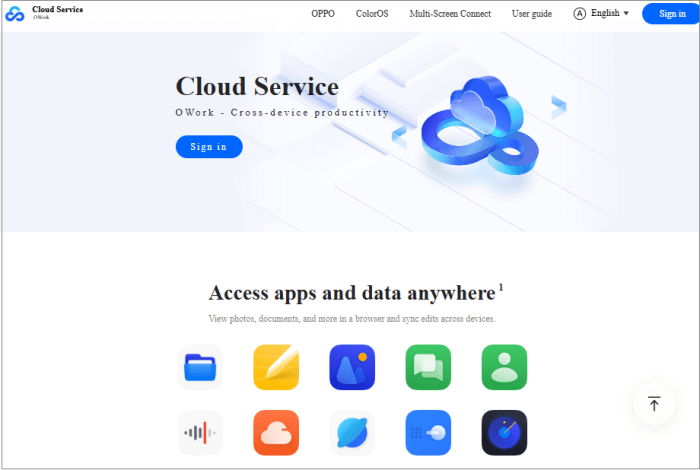
1. ¿El proceso de copia de seguridad eliminará algún dato de mi teléfono?
No. Hacer una copia de seguridad de los contactos y SMS no eliminará ni alterará los datos de tu teléfono. Simplemente los copiará a tu ordenador o a la nube.
2. ¿Los contactos y mensajes respaldados se pueden leer en una PC?
Eso depende del método utilizado. Algunas herramientas exportan en formatos legibles como CSV, HTML o TXT, mientras que otras crean archivos de copia de seguridad que requieren software para visualizarlos o restaurarlos.
3. ¿Puedo restaurar los contactos y SMS a un teléfono diferente más tarde?
Sí. Si has guardado la copia de seguridad correctamente, puedes restaurarla en cualquier dispositivo Android compatible utilizando el software o la cuenta en la nube correspondiente.
Para evitar perder contactos y SMS importantes, es fundamental realizar copias de seguridad periódicas de los datos de tu teléfono OPPO en un ordenador. Recomendamos dos herramientas profesionales de Coolmuster : Coolmuster Android Backup Manager , ideal para quienes buscan una solución rápida de copia de seguridad y restauración con un solo clic, mientras que Coolmuster Android Assistant ofrece mayor flexibilidad, permitiéndote previsualizar, exportar selectivamente y gestionar tus datos. Ambas herramientas son compatibles con múltiples tipos de archivos y dispositivos, lo que proporciona una experiencia de copia de seguridad fiable y eficiente.
Si prefiere no instalar software, el servicio en la nube integrado de OPPO es una opción, aunque requiere conexión a internet y ofrece menos control sobre la exportación de datos. En general, las herramientas de Coolmuster son la mejor opción para realizar copias de seguridad seguras, prácticas y personalizables de los contactos y SMS de OPPO en su ordenador.
Artículos relacionados:
Cómo transferir datos de OPPO a PC: guía paso a paso
¿Cómo hacer una copia de seguridad y restaurar un OPPO con un solo clic? (3 formas sencillas)
Cómo hacer una copia de seguridad de los mensajes de texto en Android sin aplicaciones
Las 5 mejores formas de transferir datos de OPPO a OPPO: Transacciones en minutos

 Transferencia Android
Transferencia Android
 Cómo hacer una copia de seguridad de contactos y SMS de OPPO a la computadora fácilmente
Cómo hacer una copia de seguridad de contactos y SMS de OPPO a la computadora fácilmente





